
1. Підготовка
2. Створення дампа БД
a. Визначення імені БД
b. створення дампа
c. Перевірка на помилки
3. Архівування створеного бекапа
a. Створення самого архіву
b. Перевірка на помилки
4. Автоматизація запуску
Для початку встановимо архіватор 7zip і визначимося з місцем, куди будуть йти наші бекапи. Я для простоти вибрав папку на системному диску C: \ backup_tmp \ в цій папці і буде перебувати файл скрипта з ім'ям basname.bat
Тепер ми можемо приступити до створення самого скрипта. Є кілька можливих підходів, в даній статті я опишу досить простий метод підходить, якщо у вас 1 або 2 бази.
Для початку потрібно вписати наступні команди:
SET PGBIN = C. \ Program Files \ PostgreSQL \ 9. 1. 2 - 1. 1C \ bin \
rem тут ми вказуємо розташування програми резервного копіювання pgdump.exe. Я прописав стандартне значення, у вас воно може бути своє, уважно перевірте, інакше скрипт працювати не буде.
SET PGDATABASE = basename
rem тут прописується ім'я самої бази даних яку необхідно зберегти
SET PGHOST = 127. 0. 0. 1
SET PGPORT = 5432
rem це порт для доступу до сервера БД, знову-таки вказую стандарт, у вас він може відрізнятися
SET PGUSER = username
rem тут ви вказуєте ім'я користувача БД з правами адміністратора
SET PGPASSWORD = password
rem Пароль адміністратора
rem Задаємо змінну з датою і часом
SET DUMPFILE =% PGDATABASE% .ATETIME%. backup
SET LOGFILE =% PGDATABASE% .ATETIME%. log
rem за тим же принципом створюємо файл з балкою в який буде записаний процес створення дампа, він допоможе проаналізувати і зрозуміти що не так при виникненні помилок.
SET DUMPPATH = "Backup \ .UMPFILE%"
rem Ця а також наступна змінна вказують в якій папці будуть зберігатися ваші бекапи. Пам'ятайте що якщо бекапи складаються на системний диск то на папку потрібно дати дозвіл на запис інакше скрипт може відпрацювати але файли не створити.
SET LOGPATH = "Backup \% LOGFILE%"
На цьому ми закінчуємо пункт 2a в нашому плані і переходимо до пункту 2b створення самого дампа.
Переходимо в папку де розташований сам скрипт
Тепер ми можемо приступити до пункту 4 автоматизації запуску цього скрипта на вашому сервері.
Натискаємо поєднання клавіш win + r і вводимо Taskschd.msc


У запустити вікні «Планувальника завдань» вибираємо пункт «Бібліотека планувальника завдань», натискаємо на нього правою кнопкою і вибираємо пункт «Створення простого завдання».

У вікні вписуємо назву завдання і опис. Чим зрозуміліше назву і детальніше опис, тим простіше вам буде розібратися в планувальнику після закінчення тривалого часу. Натискаємо «далі» і переходимо до наступної операції.
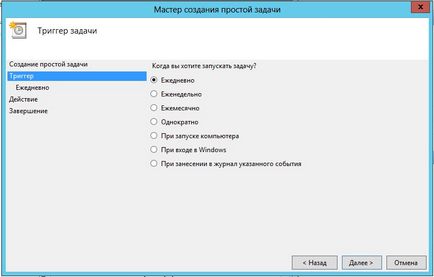
Тут ми задаємо частоту запуску завдання.
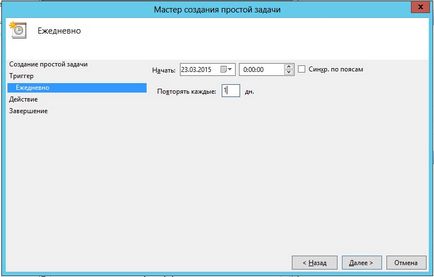
Тепер вказуємо час виконання завдання. Я вказав опівночі і періодичність в 1 день, ви можете вказати свій час. Однак рекомендую вказувати час після закінчення робочого дня, щоб не завантажувати сервер, так-як це може позначитися на продуктивності.
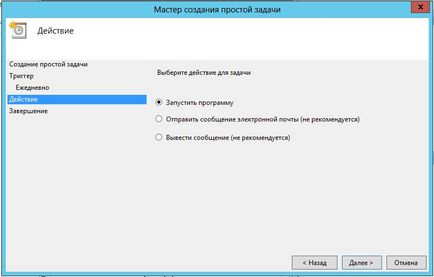
На цій стадії потрібно вказати виконувану дію.
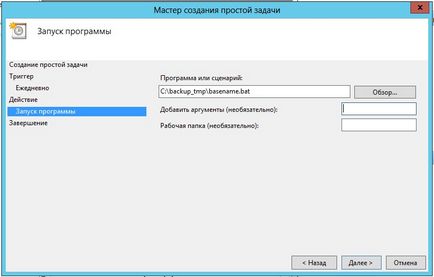
Прописуємо шлях розташування скрипта.
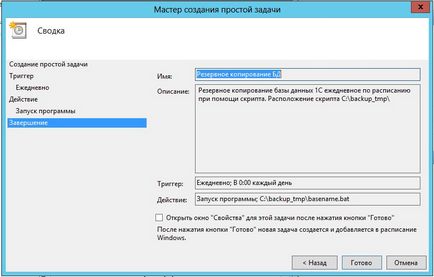
Перевіряємо правильність і натискаємо «готове».
This entry was posted in Інструкції. Bookmark the permalink.
Спасибо большое за статтю реально стало легше, але залишилося одне питання, підкажіть будь ласка як запустити процес резервного копіювання відразу декількох баз одночасно? не можу зреагувати спасибі ...